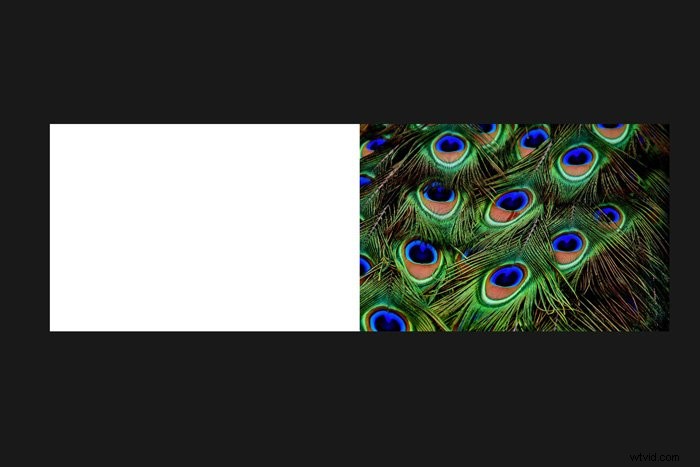W Photoshopie możesz łatwo stworzyć surrealistyczne obrazy. Po prostu użyj zdjęcia wzoru i zacznij łączyć wiele lustrzanych odbić.
Jeśli chcesz dowiedzieć się, jak uzyskać ciekawe rezultaty, oto jak stworzyć lustrzane odbicie w Photoshopie!
Jak wykonać odbicie lustrzane obrazu w Photoshopie
Możesz użyć dowolnego zdjęcia jako odbicia lustrzanego, ale wzór może stworzyć najlepsze surrealistyczne efekty graficzne.

Krok 1:Otwórz swoje zdjęcie i zduplikuj tło
Otwórz zdjęcie, którego chcesz użyć w Photoshopie. Kliknij prawym przyciskiem myszy warstwę tła w panelu warstw i wybierz „Powiel warstwę”. Nowa warstwa Photoshopa pojawi się na górze warstwy tła.
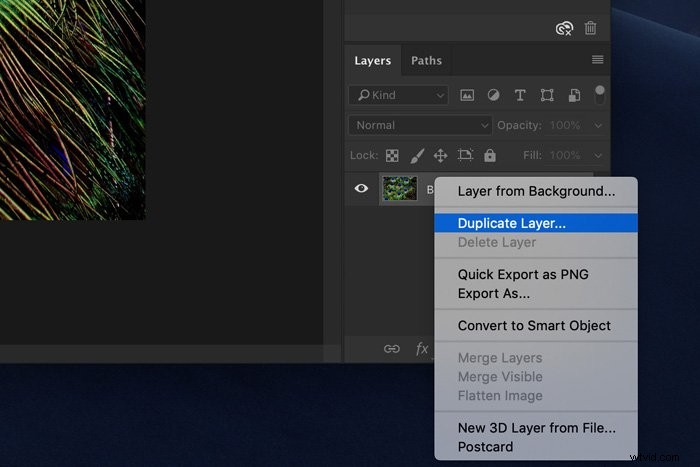
Krok 2:Dodaj płótno po lewej
Przejdź do „Obraz” w górnym menu i wybierz „Rozmiar płótna”. Otworzy się nowe okno.
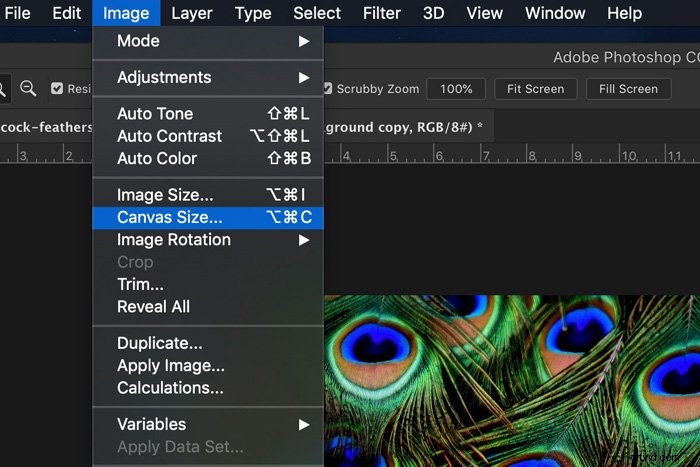
Ustaw jednostki na „Procent” i kliknij prawy środkowy kwadrat na siatce.
Robiąc to, wymusisz rozszerzenie płótna tylko w lewo. Ponieważ musimy podwoić rozmiar płótna, ustaw szerokość na 200 i naciśnij „OK”.
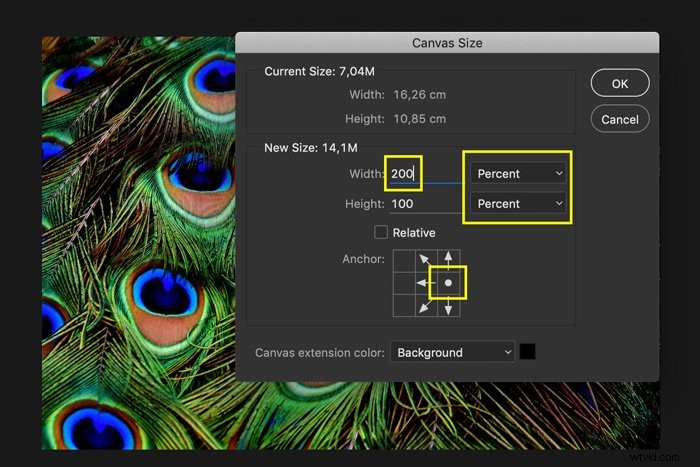
Krok 3:Odbij obraz w poziomie
Wybierz górną warstwę i przejdź do Edycja> Przekształć i wybierz „Odwróć w poziomie”.
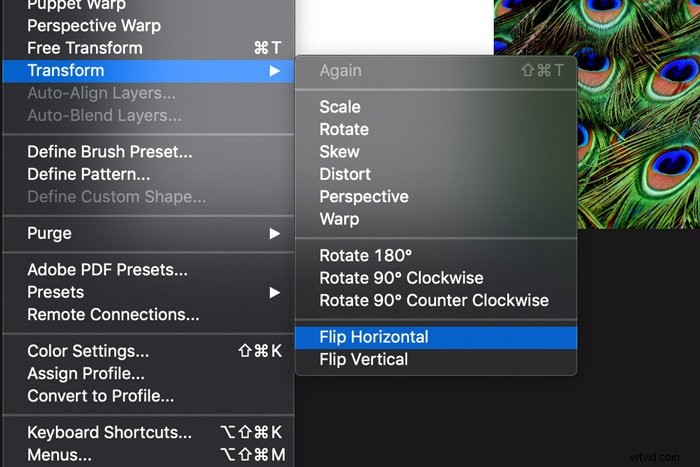
Przejdź do górnego paska menu Photoshopa i wybierz „Widok”. Upewnij się, że „Snap” jest aktywny.
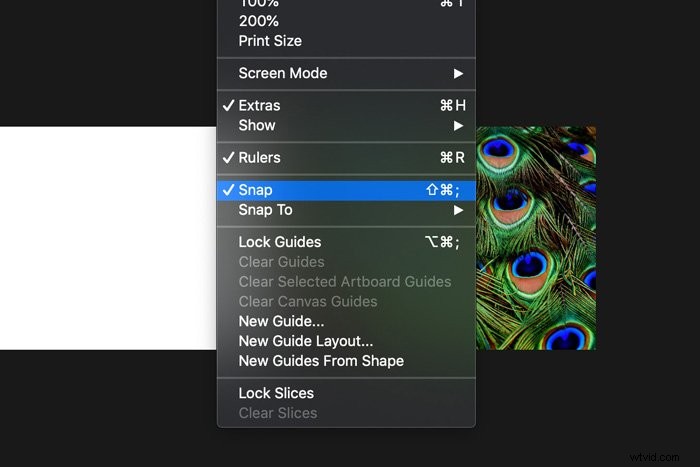
Wybierz narzędzie „Przenieś” z paska narzędzi po lewej stronie. Możesz także użyć skrótu „V”.
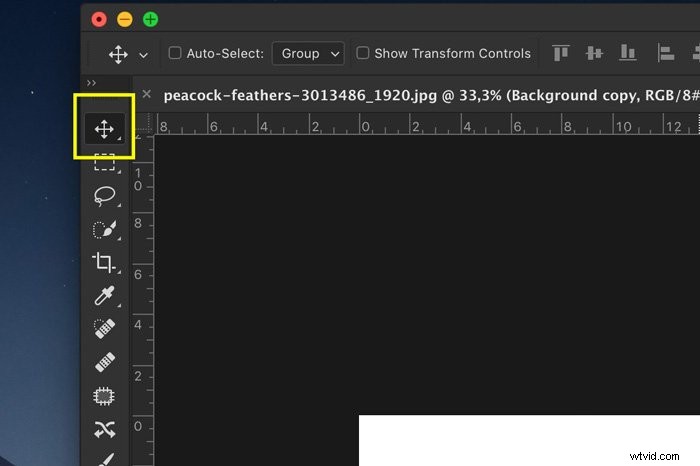
Przytrzymaj klawisz Shift i przeciągnij obraz w lewo. Photoshop pomoże ci, „przyciągając” obraz we właściwej pozycji.

Krok 4:Dodaj rozmiar płótna do góry
Otwórz menu panelu „Warstwy” i wybierz „Spłaszcz obraz”.
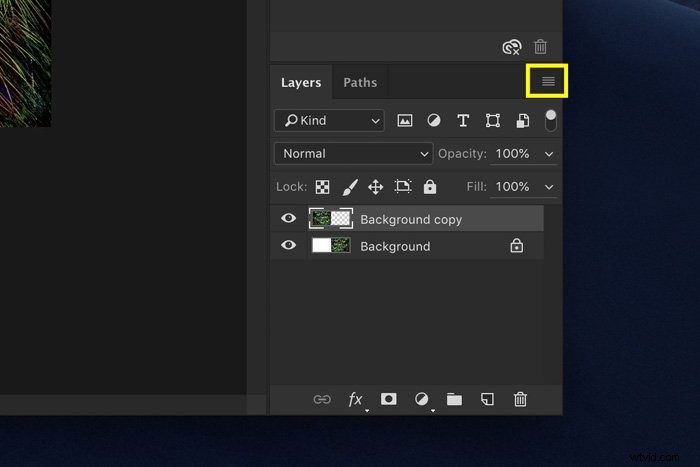
Kliknij prawym przyciskiem myszy warstwę tła w panelu warstw i wybierz „Powiel warstwę”. Przejdź do „Obraz” w górnym menu i ponownie wybierz „Rozmiar płótna”.
Tym razem wybierz dolny kwadrat i ustaw wysokość na 200%. Kliknij „OK”.
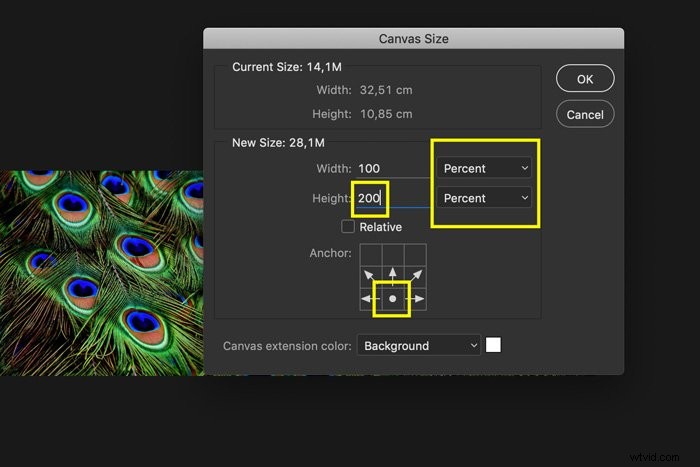
Krok 5:Odbij obraz w pionie
Upewnij się, że górna warstwa jest aktywna. Przejdź do Edycja> Przekształć i wybierz „Odwróć w pionie”, aby odwrócić obraz w pionie w Photoshopie. Przytrzymaj klawisz Shift i przeciągnij obraz na puste płótno Photoshopa. Ponownie spłaszcz obraz.

Wszystko gotowe, ale możesz powtarzać ten proces w Photoshopie, aż uzyskasz pożądany obraz lustrzany. Pamiętaj tylko, że za każdym razem, gdy dodasz odwrócony obraz, rozmiar pliku podwoi się.
Możesz także obracać lub zniekształcać obraz w Photoshopie, aby uzyskać różne wyniki.
Eksperymentuj, aż uzyskasz niepowtarzalny wygląd.
Częste pytania dotyczące tworzenia kopii lustrzanych w Photoshopie
Jak odbić warstwę w Photoshopie?
Wybierz warstwę, którą chcesz dublować, i upewnij się, że jest odblokowana. Przejdź do Edycja> Przekształć i wybierz „Odwróć w poziomie” lub „Odwróć w pionie”, aby wykonać odbicie lustrzane warstwy.
Jak stworzyć lustrzane odbicie?
Tworzenie odbicia lustrzanego w Photoshopie jest łatwe. Przejdź do Obraz> Obrót obrazu i wybierz „Obróć płótno w poziomie” lub „Obróć płótno w pionie”.
Jak wykonać odbicie lustrzane obrazu na iPhonie?
Najlepszym sposobem na odbicie lustrzane zdjęcia na iPhonie jest pobranie Adobe Photoshop Express. Jest całkiem łatwy w użyciu do bardziej podstawowych edycji.
Jak odzwierciedlasz w Photoshopie?
Istnieją dwie opcje.
1. Przejdź do Obraz> Obrót obrazu i wybierz „Odwróć płótno w poziomie” lub „Odwróć płótno w pionie”, aby wykonać odbicie lustrzane obrazu.
2. Przejdź do Edycja> Przekształć i wybierz „Odwróć w poziomie” lub „Odwróć w pionie”, aby wykonać odbicie lustrzane warstwy.
Wniosek
Odbicie lustrzane obrazów w Photoshopie jest łatwe i może nawet wydawać się nudne. Cóż, nie musi tak być. Możesz stworzyć bardzo fajnie wyglądające obrazy, łącząc odwrócone zdjęcia w Photoshopie.
Zacznij od prostych wzorów, a następnie przejdź do innych zdjęć. Do stworzenia odbicia lustrzanego można użyć zarówno krajobrazów, jak i portretów. Ogranicza Cię tylko wyobraźnia!
Sprawdź, jak korzystać z narzędzi do zniekształceń Photoshopa lub z naszej listy darmowych wtyczek Photoshopa!